显示器是计算机使用中不可或缺的重要设备,但有时候我们可能会遇到桌面无法识别显示器的问题。本文将介绍一些解决该问题的方法,帮助读者快速排除显示器连接故障。

检查连接线
-检查显示器和电脑之间的连接线是否插好。
-确保连接线没有松动或损坏。
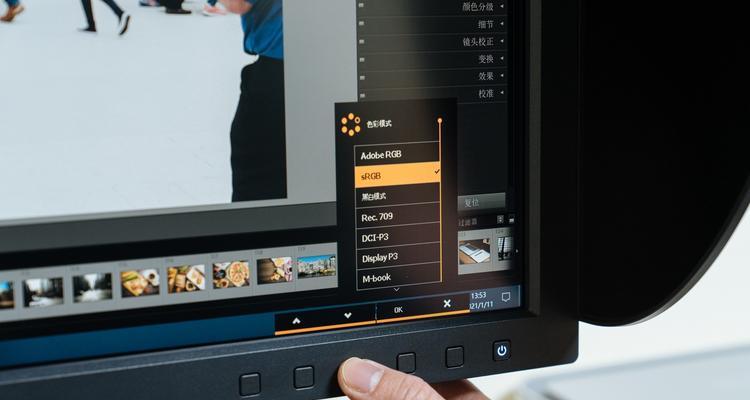
-尝试使用不同的连接线,以排除线材本身的问题。
检查电源供应
-确保显示器和电脑都有稳定的电源供应。
-检查显示器是否接通电源并打开。
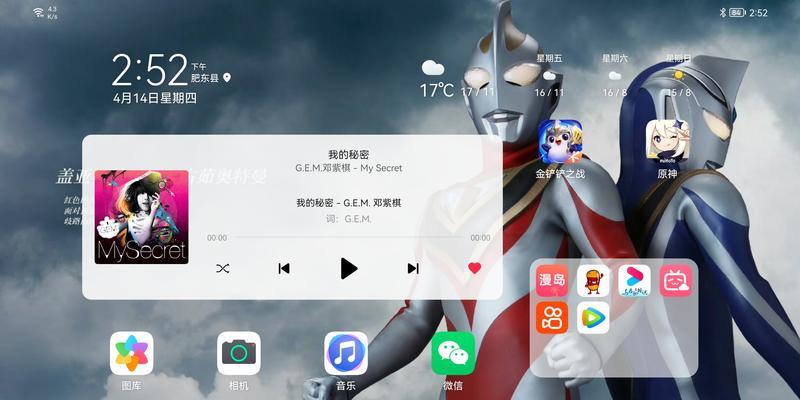
-尝试使用其他插座或电源线进行测试。
调整显示设置
-右键点击桌面空白处,选择“显示设置”。
-检查“多显示器”选项,确保显示器已被启用。
-尝试调整分辨率、屏幕旋转等设置,以观察是否有改变。
重新安装显卡驱动
-进入计算机的设备管理器。
-展开“显示适配器”选项。
-右键点击显示适配器,选择“卸载设备”。
-重新启动计算机,并自动安装驱动程序。
检查显卡连接
-检查显卡是否正确安装在电脑主板上。
-确保显卡与显示器之间的连接线牢固。
-尝试重新插拔显卡,确保插槽没有松动或脏污。
运行硬件诊断工具
-使用计算机自带的硬件诊断工具进行测试。
-检查显示器是否能被诊断工具识别。
-如果发现硬件问题,及时联系售后或专业人员修复。
更新操作系统和驱动程序
-确保操作系统和显卡驱动程序都是最新版本。
-及时安装操作系统和驱动程序的更新补丁。
-重新启动计算机以使更新生效。
检查显示器设置
-检查显示器菜单选项,确保正确的输入源被选择。
-调整亮度、对比度等设置,以看是否有任何改变。
-尝试重置显示器设置为出厂默认值。
尝试其他电脑
-将显示器连接到其他电脑上,查看是否能正常工作。
-如果在其他电脑上也无法识别,可能是显示器本身出现故障。
-联系售后或专业人员进行维修或更换。
检查操作系统兼容性
-确保显示器和操作系统的兼容性。
-检查显示器的驱动程序是否支持当前的操作系统版本。
-如果不兼容,尝试降级操作系统或寻找适配的驱动程序。
排除其他硬件问题
-检查其他连接到电脑的设备是否正常工作。
-移除其他外接设备,并尝试连接显示器。
-如果问题解决,可能是其他设备造成干扰。
重启电脑和显示器
-尝试重启电脑和显示器,有时候问题可能只是暂时的故障。
-关闭电源,等待几分钟后再重新启动。
咨询专业人员或售后支持
-如果以上方法都无法解决问题,建议咨询专业人员或联系售后支持。
-提供详细的故障描述和已尝试的解决方法,以便他们能够更好地帮助你。
定期进行维护和清洁
-定期清洁显示器连接口和插槽,确保没有灰尘或杂物阻塞。
-检查连接线是否有损坏,及时更换。
-注意保持良好的使用环境,避免过高的温度或湿度。
-桌面无法识别显示器的问题可能是由连接故障引起的。
-检查连接线、电源供应、显卡驱动等是解决问题的常见方法。
-如果问题持续存在,建议寻求专业人员的帮助。
-定期维护和清洁显示器可延长其使用寿命并减少故障的发生。
要解决桌面无法识别显示器的问题,我们可以尝试检查连接线、电源供应、显示设置等方面的问题。如果问题仍然存在,可以联系售后支持或专业人员进行进一步检测和修复。定期进行维护和清洁也是保持显示器正常工作的重要措施。
标签: #显示器









